Cloud Backupを使用して、Apsara file Storage NASのServer Message Block (SMB) ファイルシステムからファイルをバックアップできます。 その後、必要に応じてファイルを復元できます。 このトピックでは、データバックアップの準備方法について説明します。
手順1: AliyunServiceRoleForHbrEcsBackupサービスにリンクされたロールをクラウドバックアップに割り当てる
この操作は、初めてクラウドバックアップを使用してデータをバックアップする場合にのみ必要です。
クラウドバックアップを使用してECSファイルをバックアップする前に、AliyunServiceRoleForHbrEcsBackupサービスにリンクされたロールをクラウドバックアップに割り当てる必要があります。 以下の手順を実行します。
にログインします。Cloud Backupコンソール.
左側のナビゲーションウィンドウで、 を選択します。
表示されるダイアログボックスで、プロンプトに従ってロールを割り当てます。
Cloud Backup の権限付与 ダイアログボックスで、[承認] をクリックします。
詳細については、「クラウドバックアップのサービスにリンクされたロール」をご参照ください。
ステップ2: Cloud Assistantのインストール
ECSのCloud Backupクライアントは、Cloud Assistantと一緒に使用する必要があります。
バックアップが必要なECSインスタンスが2017 12月1日より前に購入された場合、Cloud Assistant Agentをインストールする必要があります。 詳細については、「Cloud Assistant Agentのインストール」をご参照ください。
バックアップが必要なECSインスタンスが2017 12月1日以降に購入された場合、Cloud Assistant Agentはプリインストールされています。
手順3: マウントターゲットの作成
NASコンソールにログインし、バックアップするSMBファイルシステムのVPCマウントターゲットを作成します。 詳細については、「マウントターゲットの作成」をご参照ください。
マウントターゲットを作成したら、次の手順を実行してマウントターゲットへのパスを表示できます。NASコンソールでSMBファイルシステムを見つけ、[操作] 列の [管理] をクリックします。 表示されるページの左側のナビゲーションウィンドウで、[ターゲットのマウント] をクリックします。 [マウントターゲット] ページでパスを表示できます。 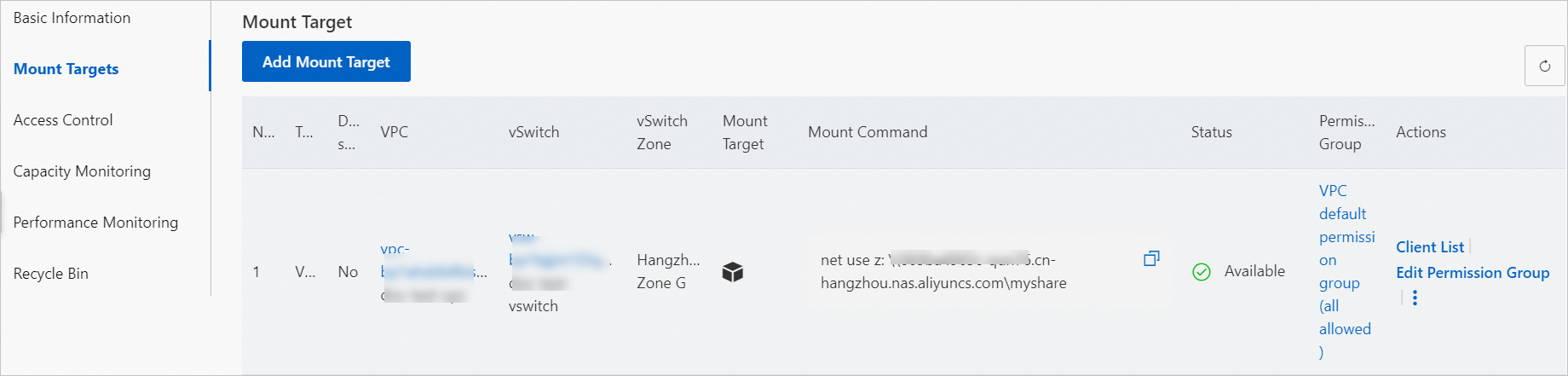
ステップ4: ECSインスタンスの作成
ECSインスタンスを作成し、ECSインスタンスにNASファイルシステムをマウントします。 ECSインスタンスとNASファイルシステムは、同じリージョンと同じVPCを共有する必要があります。
SMBファイルシステムのマウントターゲットが存在するVPCにECSインスタンスを作成します。
詳細については、「ウィザードを使用したインスタンスの作成」をご参照ください。
作成したECSインスタンスにNASファイルシステムをマウントします。
詳細については、「Windows ECSインスタンスへのSMBファイルシステムのマウント」をご参照ください。
ステップ5: ECSファイルバックアップ用のCloud Backupクライアントのインストール
ECSファイルバックアップ用のCloud Backupクライアントを作成するには、次の手順を実行します。
Cloud Backupコンソールにログインします。
左側のナビゲーションウィンドウで、 を選択します。
上部のナビゲーションバーで、ECSインスタンスが存在するリージョンを選択します。
ECS インスタンスリスト タブで、手順4: ECSインスタンスの作成で作成したECSインスタンスを見つけます。
ECSインスタンスの 操作 列で、 を選択します。
数分後、クライアントのステータスが 有効 に変わります。
手順6: Cloud BackupクライアントにSMBファイルシステムからデータを読み取る権限を付与する
Cloud Backupクライアントには、SMBファイルシステムからデータを読み取る権限がありません。 Cloud Backupを使用してSMBファイルシステムのデータをバックアップする前に、Cloud BackupクライアントにSMBファイルシステムからデータを読み取る権限を付与する必要があります。 詳細については、「クラウドバックアップクライアントにNASのSMBファイルシステムからデータを読み取る権限を付与する」をご参照ください。